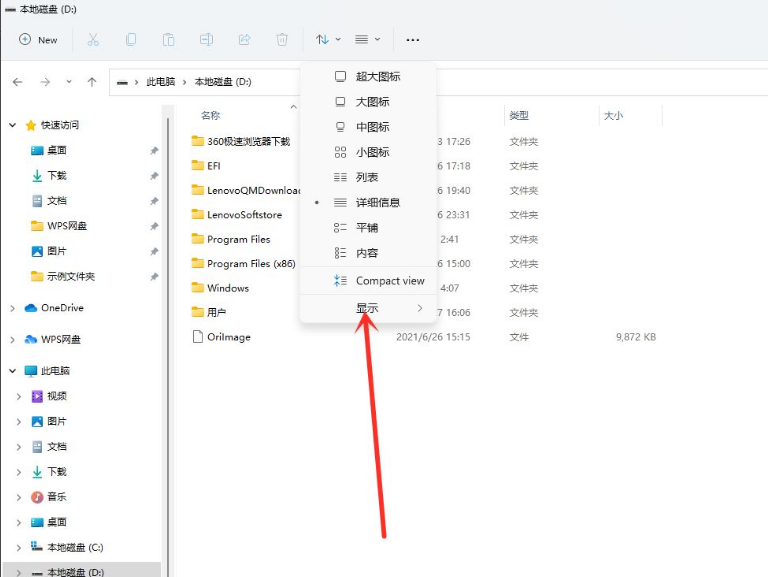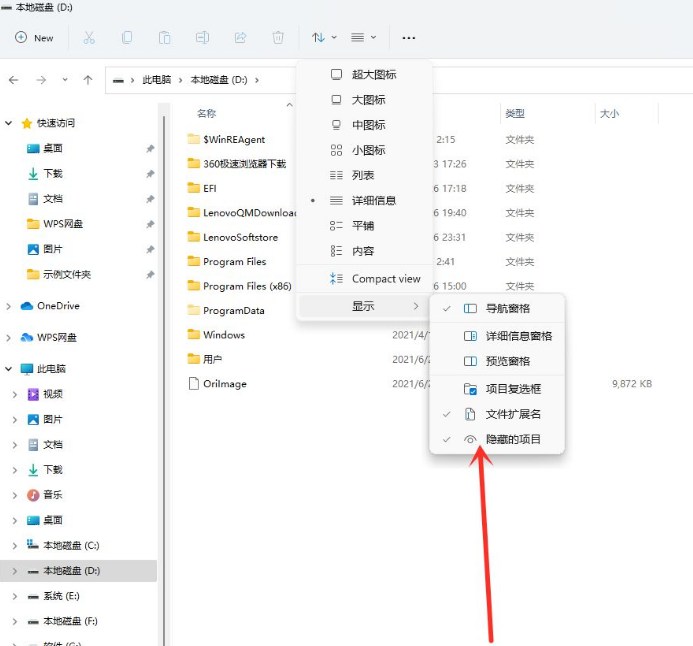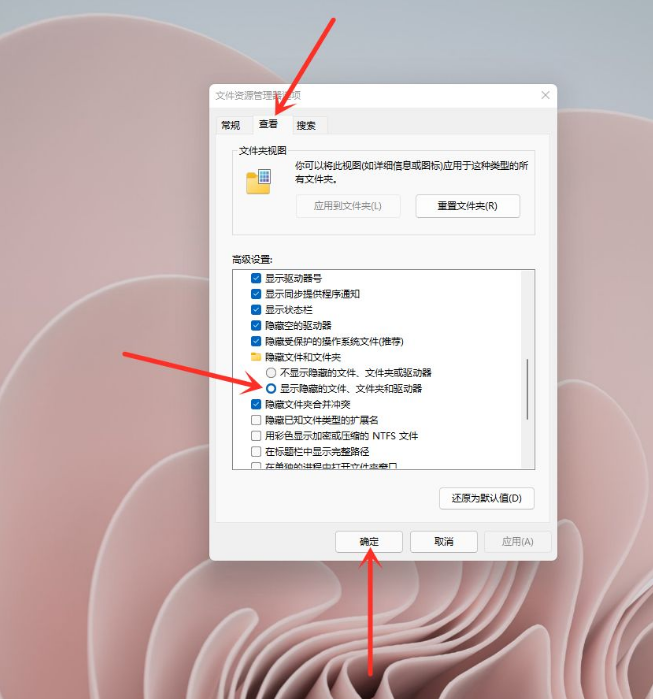在我们平常电脑的使用中,为了保护电脑上重要文件不轻易被他人看到,我们会对其进行隐藏,但是隐藏后的文件应该如何显示呢?今天小编就来和大家讲讲Win11查看隐藏文件的方法,有需要的朋友们快来了解下是如何操作的吧。
操作方法:
方法一:
1、任意打开一个文件夹,点击工具栏上的【≡】。
2、在弹出的菜单中点击【显示】。
3、在展开的二级菜单中勾选【隐藏的项目】,即可显示隐藏文件和文件夹。
方法二:
1、打开搜索窗口,搜索“文件夹选项”,点击【打开】。
2、进入查看界面,勾选【显示隐藏的文件、文件夹和驱动器】,点击【保存】即可。
以上就是Win11查看隐藏文件的方法了,赶紧试试吧。


 时间 2022-10-11 11:46:39
时间 2022-10-11 11:46:39 作者 admin
作者 admin 来源
来源